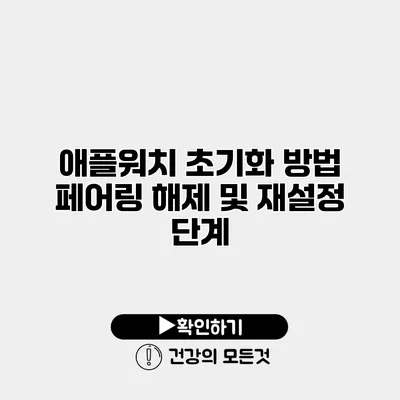애플워치를 사용하다 보면 여러 가지 이유로 초기화하거나 페어링을 해제해야 할 때가 있습니다. 예를 들어, 새로운 아이폰으로 변경했거나, 애플워치의 성능이 저하되었을 때 초기화를 고려할 수 있어요. 오늘은 애플워치 초기화 방법과 페어링 해제 및 재설정 단계를 자세히 알아보도록 할게요.
✅ 애플워치 초기화 방법과 팁을 한눈에 확인해 보세요.
애플워치 초기화의 필요성
애플워치를 초기화하는 것은 다양한 상황에서 유용합니다. 초기화를 통해 애플워치에 저장된 모든 데이터를 삭제하고 새롭게 시작할 수 있죠. 이렇게 하면 소프트웨어 문제를 해결하거나 기기를 다른 사용자에게 넘기기 전에 초기화하는 것이 필요합니다.
초기화가 필요한 상황
- 새 아이폰 구매 후 이전 애플워치와의 연결 해제
- 애플워치의 성능 저하
- 기기를 다른 사용자에게 이전할 때
- 소프트웨어 오류 또는 충돌 해결
✅ 애플워치를 쉽게 찾는 방법을 지금 확인해 보세요.
애플워치 페어링 해제 방법
초기화를 하기 전에 먼저 이전 페어링을 해제해야 해요. 이렇게 하면 데이터를 안전하게 백업하고 초기화를 진행할 수 있답니다.
페어링 해제 단계
-
아이폰에서 애플워치 앱 열기
- 애플워치와 연결된 아이폰에서 ‘애플워치’ 앱을 엽니다.
-
내 애플워치 선택하기
- 화면 상단에 있는 ‘내 애플워치’를 탭 해 주세요.
-
기기 선택
- 연결된 애플워치 목록에서 해제할 기기를 선택합니다.
-
페어링 해제 선택하기
- ‘i’ 아이콘을 눌러 정보 메뉴로 들어가고, ‘애플워치 페어링 해제’를 선택합니다.
-
확인 과정
- 페어링 해제를 확인하기 위해 애플 ID와 비밀번호를 입력할 수 있습니다.
페어링 해제 시 주의사항
- 애플워치를 페어링 해제하면 모든 데이터가 삭제되기 때문에 중요한 데이터는 반드시 백업해 두세요.
- 또한, 애플워치에 설정된 이메일 및 메시지 알림 등의 개인화된 설정도 초기화되니 이 점 유의하세요.
✅ 애플워치 초기화 방법을 지금 바로 알아보세요!
애플워치 초기화하는 방법
페어링 해제를 마친 후, 이제 애플워치를 초기화하는 방법을 알아볼게요. 애플워치를 수동으로 초기화하는 방법과 아이폰을 통해 초기화하는 방법이 있어요.
애플워치를 통해 초기화하는 방법
-
설정 열기
- 애플워치의 ‘설정’ 앱을 열어주세요.
-
일반 선택하기
- ‘일반’을 탭합니다.
-
재설정 탭 선택하기
- 스크롤을 내려 ‘재설정’ 옵션을 선택합니다.
-
모든 콘텐츠 및 설정 지우기
- ‘모든 콘텐츠 및 설정 지우기’를 선택한 후, 초기화를 진행합니다.
-
확인 및 초기화
- 초기화 확인 메시지가 나오면, 확인을 눌러 초기화를 완료해 주세요.
아이폰을 통해 초기화하는 방법
-
애플워치 앱 열기
- 아이폰에서 ‘애플워치’ 앱을 엽니다.
-
내 애플워치 선택하기
- ‘내 애플워치’ 탭을 클릭한 후, 초기화할 애플워치를 선택합니다.
-
일반 선택 후 재설정하기
- ‘일반’을 탭하고 ‘재설정’ 옵션을 선택한 다음, ‘모든 콘텐츠 및 설정 지우기’를 클릭합니다.
-
초기화 확인하기
- 초기화 확인 메시지를 확인하고, 진행합니다.
✅ 아이폰 앱의 자동 업데이트와 수동 업데이트의 장단점을 알아보세요.
애플워치 초기화 후 설정하기
초기화가 완료되면 애플워치를 새롭게 설정해야 해요. 다음은 초기화 후 애플워치 설정 방법입니다.
설정 단계
-
애플워치 전원 켜기
- 애플워치의 전원을 켜고, 언어를 선택합니다.
-
아이폰과의 페어링
- 아이폰에서 애플워치 앱을 통해 새로운 페어링을 진행합니다. QR 코드를 스캔하거나 수동으로 연결할 수 있어요.
-
사용자 정보 입력하기
- 애플 ID 및 비밀번호를 입력하고, 필요한 경우 건강 데이터 등의 복구를 설정합니다.
-
기기 설정 완료
- 기존의 설정을 복원할지 여부를 선택하고, 나머지 설정을 완료합니다.
초기화 후 유의사항
- 초기화 이후에는 사용자 데이터가 모두 삭제되기 때문에, 반드시 백업을 통해 필요한 정보를 복구하세요.
- 앱 다운로드 및 설정이 필요하므로 Wi-Fi 연결이 이루어져야 합니다.
요약
| 주요 단계 | 설명 |
|---|---|
| 페어링 해제 | 애플워치 앱을 통해 기기 연결 해제 |
| 기기 초기화 | 애플워치의 설정 메뉴에서 모든 데이터 삭제 |
| 재설정 및 페어링 | 새로 설정 및 연결하기 |
애플워치 초기화는 어려운 과정이 아니에요. 초기화를 통해 기기를 새롭게 시작해 성능을 향상시키고 데이터 문제를 해결할 수 있어요. 필요한 경우 언제든지 초기화 및 페어링 해제를 통해 애플워치를 관리해 보세요!
마지막으로, 애플워치의 활용도가 높아짐에 따라 사용하는 팁과 트릭들이 증가하고 있으니, 이러한 초기화 방법을 잘 기억해 놓으세요. 성공적인 설정과 활용이 되길 바랍니다!
자주 묻는 질문 Q&A
Q1: 애플워치를 초기화해야 하는 이유는 무엇인가요?
A1: 애플워치를 초기화하면 저장된 모든 데이터를 삭제하고 새롭게 시작할 수 있어 소프트웨어 문제를 해결하거나 기기를 다른 사용자에게 넘기기 전에 필요합니다.
Q2: 애플워치의 페어링 해제 방법은 어떻게 되나요?
A2: 아이폰에서 애플워치 앱을 열고, ‘내 애플워치’를 선택한 후, 해제할 기기를 선택하고 ‘애플워치 페어링 해제’를 선택하여 확인하면 됩니다.
Q3: 애플워치 초기화 후 설정 방법은 무엇인가요?
A3: 초기화가 완료되면 애플워치의 전원을 켜고 언어를 선택한 후, 아이폰에서 새로운 페어링을 진행하고 사용자 정보를 입력하여 설정을 완료하면 됩니다.